|
四.如何监控windows系统的”本地信息”<?xml:namespace prefix = o ns = "urn:schemas-microsoft-com:office:office" />
在nagios2.x系列里面,文档里面对于windows服务器的监控相关说明较少,刚到nagios主页上看到3.x的文档里面有一篇讲监控windows的([url]http://nagios.sourceforge.net/docs/3_0/monitoring-windows.html[/url]
),我就仿照过来,对它略作修改来应用到我们当前的nagios2.9上去.(毕竟3.x还是测试版,2.9是最新的稳定版,用起来放心啊)
细心的朋友可能注意到了,在nagios的libexec下有check_nt这个插件,它就是用来检查windows机器的服务的,其功能类似于上一章讲的check_nrpe.不过还需要搭配另外一个软件NSClient,它则类似于NRPE
NSClient的原理如下图
<?xml:namespace prefix = v ns = "urn:schemas-microsoft-com:vml" />
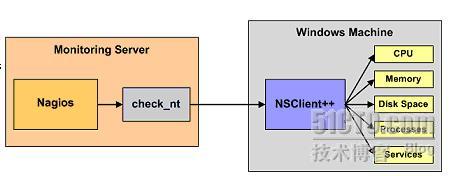 可以看到,NSClient与nrpe最大的区别就是: 可以看到,NSClient与nrpe最大的区别就是:
--被监控机上安装有nrpe,并且还有插件,最终的监控是由这些插件来进行的.当监控主机将监控请求发给nrpe后,nrpe调用插件来完成监控.
--NSClient则不同,被监控机上只安装NSClient,没有任何的插件.当监控主机将监控请求发给NSClient后,NSClient直接完成监控,所有的监控是由NSClient完成的.
这也说明了NSClient的一个很大的问题,不灵活,没有可扩展性.它只能完成自己本身包含的监控操作,不能由一些插件来扩展.好在NSClient已经做的不错了,基本上可以完全满足我们的监控需要.
安装NSClient
从[url]http://sourceforge.net/projects/nscplus[/url]下载NSClient++-0.2.7.zip
解压为C:\NSClient++
打开cmd 切换到C:\NSClient++
执行nsclient++ /install进行安装
 执行nsclient++ SysTray 注意大小写,这一步是安装系统托盘,时间稍微有点长 执行nsclient++ SysTray 注意大小写,这一步是安装系统托盘,时间稍微有点长
 在运行里面输入services.msc打开”服务” 在运行里面输入services.msc打开”服务”
 看到下图就说明NSClient服务已经安装上了 看到下图就说明NSClient服务已经安装上了
双击打开,点”登录”标签,在”允许服务与桌面交互”前打勾
编辑C:\NSClient++下的NSC.ini文件
在CMD中执行nsclient++ /start启动服务,注意所在目录是C:\NSClient++
 这时在桌面右下角的系统托盘处会出现一个×××的M字样的图标 这时在桌面右下角的系统托盘处会出现一个×××的M字样的图标
查看服务
已经正常启动了.注意服务默认设的是”自动”,也就是说是开机自动启动的.
在cmd里面执行netstat –an可以看到已经开始监听tcp的12489端口了
 这样外部就可以访问了吗?错!防火墙也要打开tcp的12489端口,否则nagios检查此服务的时候会报socket 超时错误.是critical哦!后果很十分严重啊.我就犯了这个错误,所以特别强调一下. 这样外部就可以访问了吗?错!防火墙也要打开tcp的12489端口,否则nagios检查此服务的时候会报socket 超时错误.是critical哦!后果很十分严重啊.我就犯了这个错误,所以特别强调一下.
这样被监控机的配置就搞定了,它就等待nagios发出某个监控请求,然后它执行请求将监控的结果发回到nagios监控主机上.
对监控主机的配置
接下来就是要配置监控主机了.与之前的nrpe的过程类似,在监控主机上做的就3件事情
1.安装监控windows的插件(已经默认安装了,check_nt)
2.定义命令
3.定义要监控的项目
定义命令
vi /usr/local/nagios/etc/commands.cfg
增加下面的内容
如果NSClient设置了连接需要密码,则应写成如下格式
$USER1$/check_nt -H $HOSTADDRESS$ -p 12489 -s PASSWORD -v $ARG1$ $ARG2$
具体含义参考check_nt命令的用法
增加监控项目
vi /usr/local/nagios/etc/services.cfg
下面这个服务是监控NSClient的版本
同样的可以增加如下服务(为了篇幅,我只给出最关键的check_command这一项)
1)监控windows服务器运行的时间
check_command check_nt!UPTIME
2)监控Windows服务器的CPU负载,如果5分钟超过80%则是warning,如果5分钟超过90%则是critical
check_command check_nt!CPULOAD!-l 5,80,90
3)监控Windows服务器的内存使用情况,如果超过了80%则是warning,如果超过90%则是critical
.
check_command check_nt!MEMUSE!-w 80 -c 90
4)监控Windows服务器C:\盘的使用情况,如果超过80%已经使用则是warning,超过90%则是critical
check_command check_nt!USEDDISKSPACE!-l c -w 80 -c 90
注:-l后面接的参数用来指定盘符
5)监控Windows服务器D:\盘的使用情况,如果超过80%已经使用则是warning,超过90%则是critical
check_command check_nt!USEDDISKSPACE!-l d -w 80 -c 90
6)监控Windows服务器的W3SVC服务的状态,如果服务停止了,则是critical
check_command check_nt!SERVICESTATE!-d SHOWALL -l W3SVC
7)监控Windows服务器的
Explorer.exe
进程的状态,如果进程停止了,则是critical
check_command check_nt!PROCSTATE!-d SHOWALL -l Explorer.exe
重启nagios服务来生效,等一会就可以查看页面了
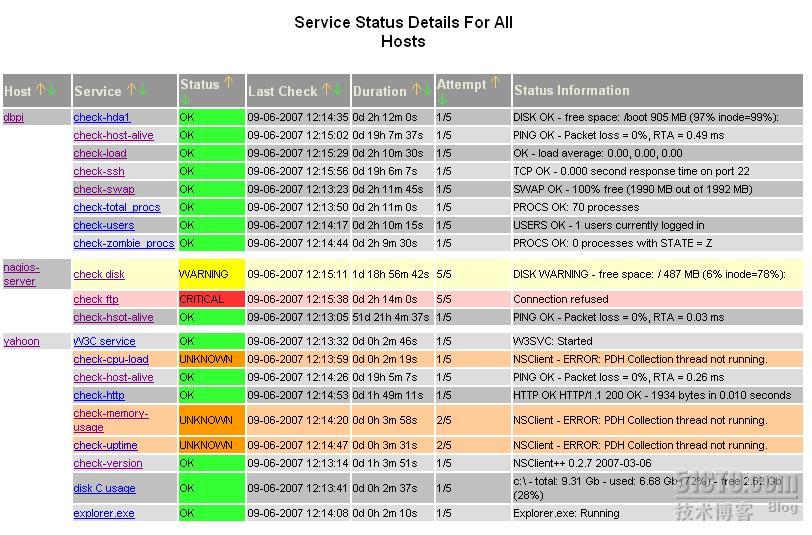 (红色的错误是因为我刚把ftp给关了,等会启动就好了)发现有三个服务的颜色是深×××,状态是UNKNOWN,后面的信息是NSClient - ERROR: PDH Collection thread not running (红色的错误是因为我刚把ftp给关了,等会启动就好了)发现有三个服务的颜色是深×××,状态是UNKNOWN,后面的信息是NSClient - ERROR: PDH Collection thread not running
这问题有点莫明其妙,因为大部分的新增服务都已经可以正常运行了,不要紧,把这句话放到goole里面一看,原来是由于操作系统语言的问题,好像NSClient默认支持的语言并不多.具体信息参考下面这两个页面
查看NSClient的日志C:\NSClient++下的nsclient.log,里面信息如下
注意红色部分,说是需要我手动配置.按照它的说明打开counters.defs文件,查看一下里面的内容,很容易就知道该怎么改了.结合上面的错误信息知道0x0804是当前系统语言”简体中文”的代码,推测系统文件和变量应该与原始的英文版都一样,复制文件里面"English US"那部分内容,再做修改就行.我在counters.defs的最后加上了如下的内容:
OK,再等一会看页面,发现没变化,看来这样依样画葫芦不行啊…不甘心,看看日志,再次打开nsclient.log发现里面的内容没变.新修改的那部分根本就没起作用?至少也应该像之前那样报个ERROR才对啊?修改配置文件之后要干嘛???重启服务!!!!
在mmc里面重启NSClient服务,如下图右击对应的服务选”重新启动”
查看日志,内容如下
看起来没什么问题(里面的error是引导符,开发这个程序的人下次该换换,正确了就不该是erorr了嘛),这边看起来没问题了,可还是要等页面正常才放心.耐心的等一会,得到了下面的页面.
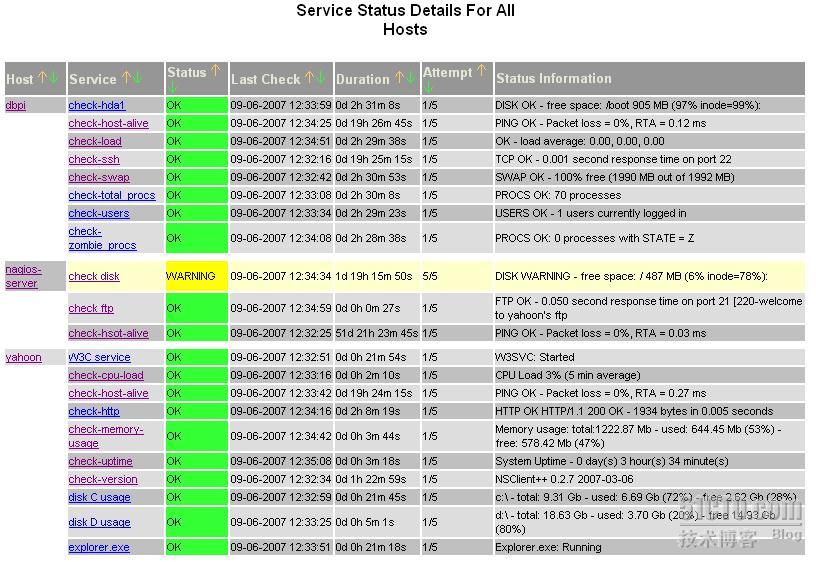
一切搞定.我写的累,大家也看的累吧.不过希望大家都能有收获
整个nagios的配置过程也在此作结.多谢捧场.
后记:
罗唆一句,官方文档是最好的教程.大家可以看到我的所有操作,大部分都是按照官方文档一步步配置的.而且按照它配置出来的也就基本满足需要了.了解了整个过程和原理,就可以自己加加减减做修改满足自己的个性需求,出了问题不要紧,查文档,用google,达到活学活用也不是难事.
还是那句话,知道了原理,一切就都简单了.
最后针对nagios提炼几个要点
对于插件要注意使用方法,多用”命令名 –h”看看
修改了配置文件要重启服务生效
碰到问题google一下,别忘记了查看日志
(-- nagios全攻略 完 --)
附上的文档
nagios的etc
nrpe的etc
NSClient的etc和couters.defs
|
转载于:https://blog.51cto.com/sookk8/94075







 本文详细介绍如何使用Nagios配合NSClient实现对Windows系统的远程监控,包括安装配置NSClient及Nagios插件,定义监控命令和服务,解决常见问题。
本文详细介绍如何使用Nagios配合NSClient实现对Windows系统的远程监控,包括安装配置NSClient及Nagios插件,定义监控命令和服务,解决常见问题。

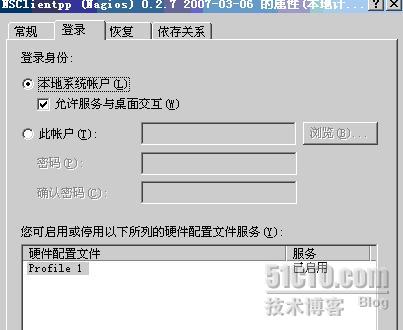


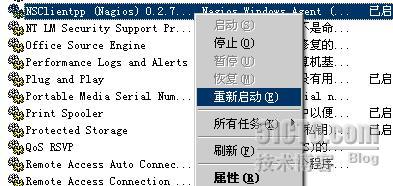
 nagios-etc
nagios-etc















 1万+
1万+

 被折叠的 条评论
为什么被折叠?
被折叠的 条评论
为什么被折叠?








